チャートAction
レートライン
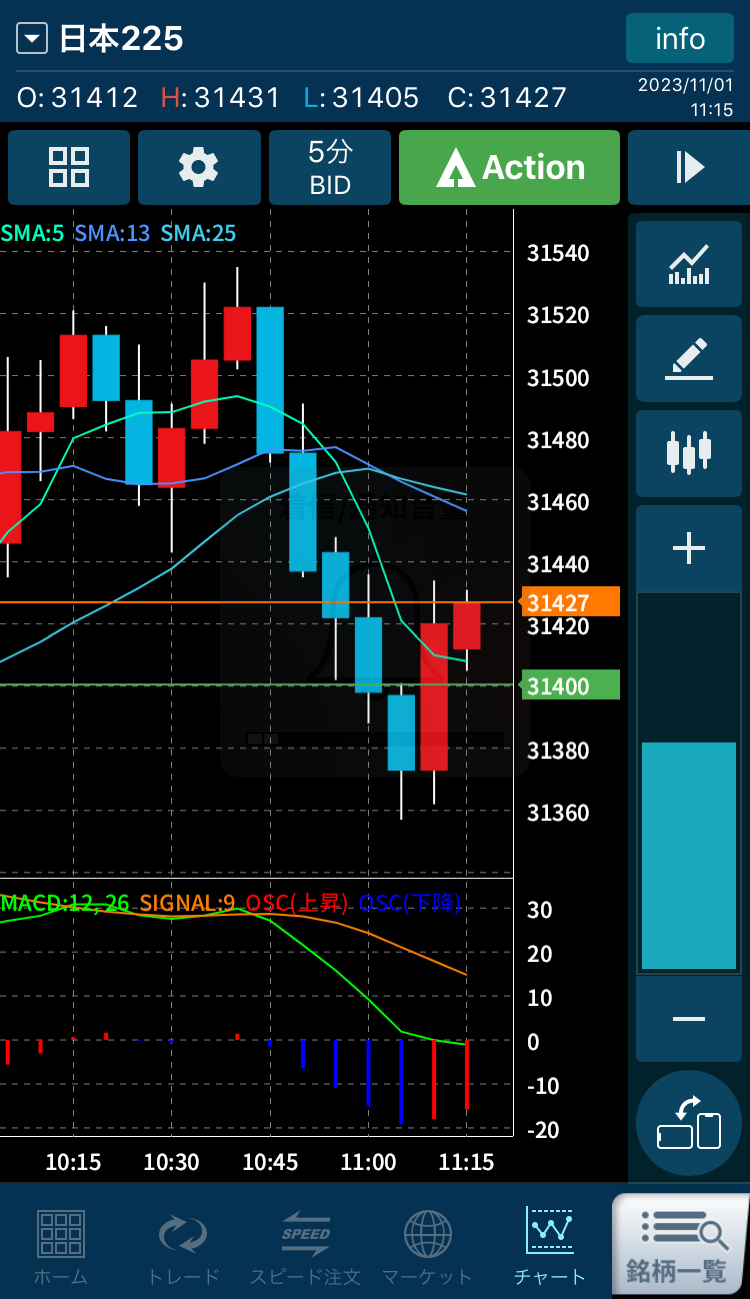
1.レート(縦軸)をタップして緑色のレートラインを表示します。
2.レートラインを指定したいレートに合わせます。
3.[Action]をタップして注文ダイアログを表示し、[新規]/[決済]、[売買区分]、[注文タイプ]を選択します。
[新規]かつ[注文タイプ]で[通常]を選択した場合、【新規注文パネル】に移動します。
[新規]かつ[注文タイプ]で[OCO]、[IFD]、[IFD-OCO]を選択した場合、チャートでレートを設定し[注文画面へ]をタップすると【新規注文パネル】に移動します。
[決済]かつ[注文タイプ]で[通常]を選択した場合、【決済(一括)注文パネル】に移動します。
[決済]かつ[注文タイプ]で[OCO]を選択した場合、チャートで注文レートを設定し[注文画面へ]をタップすると【決済(一括)注文パネル】に移動します。
また、右下の[ベル]をタップするとアラートの設定ができます。
建玉サマリーライン
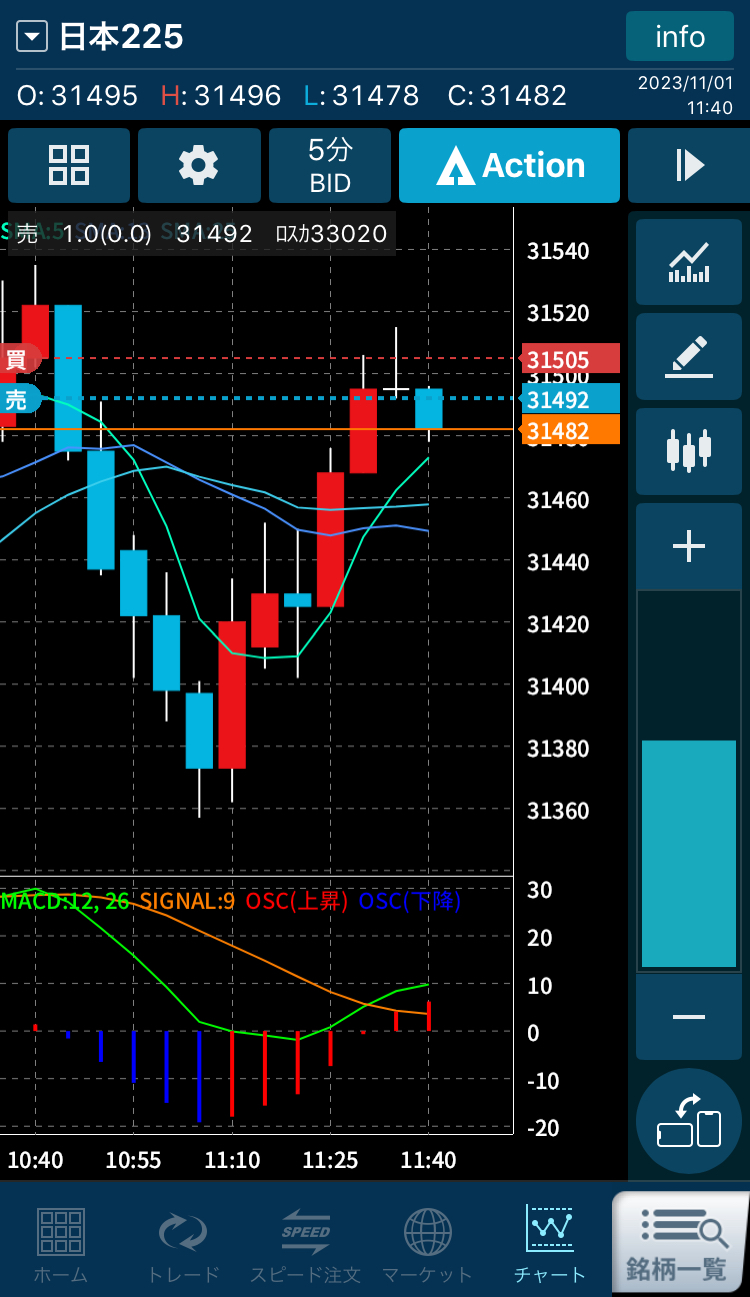
1.建玉サマリーラインをタップすると[Action]がラインの色に変化します。
※買建玉のライン:赤点線
売建玉のライン:青点線
2.[Action]をタップして注文ダイアログを表示し、[成行/通常/OCO]を選択します。
3.[成行]を選択した場合、【決済(一括)成行注文パネル】に移動します。
[通常]を選択した場合、チャートで指値/逆指値レートを設定し、[注文画面へ]をタップすると【決済(一括)通常注文パネル】に移動します。
[OCO]を選択した場合、チャートで指値レートと逆指値レートを設定し、[注文画面へ]をタップすると【決済(一括)OCO注文パネル】に移動します。
注文ライン
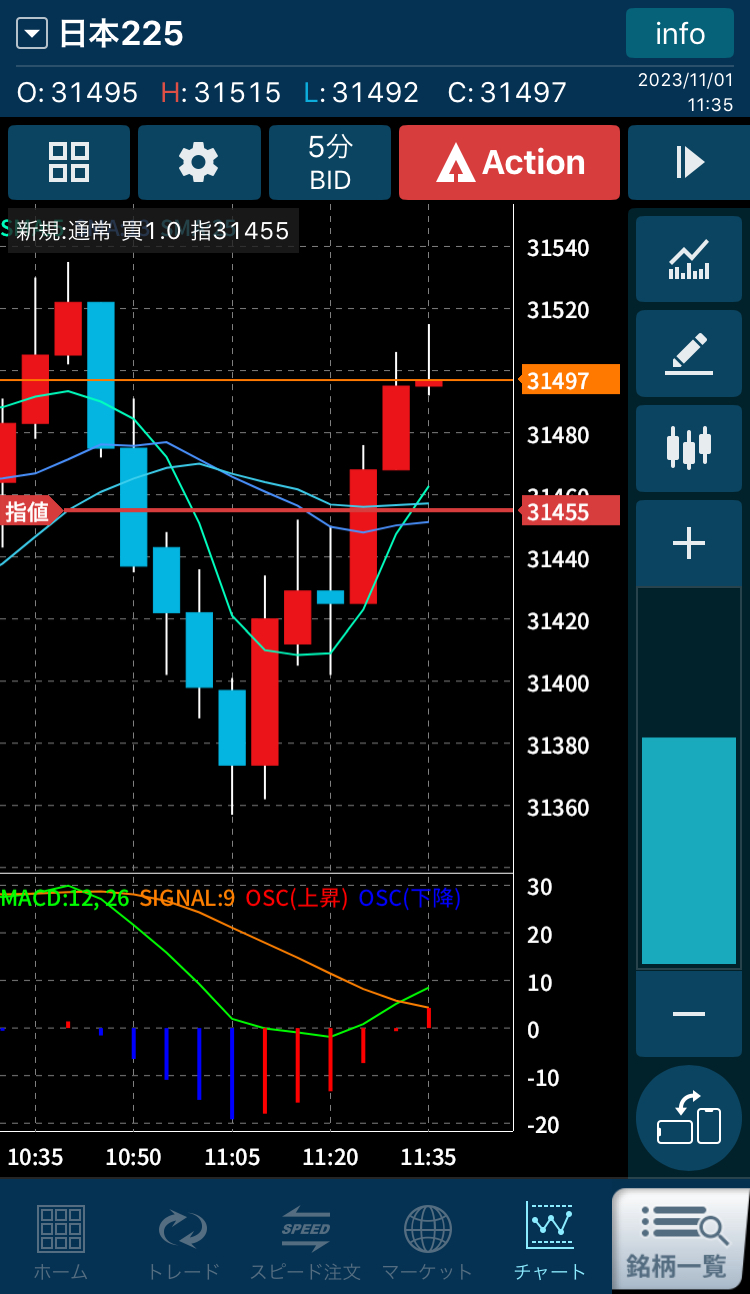
1.注文ラインをタップすると[Action]がラインの色に変化します。
※指値注文のライン:赤-買注文/青-売注文
逆指値 注文のライン:赤紫-買注文/青緑-売注文
2.[Action]をタップして注文ダイアログを表示し、[注文変更]、[注文変更⇒成行]、[注文取消]を選択します。
3.[注文変更]を選択した場合、チャートで変更後のレートを設定し[注文画面へ]をタップすると【変更注文パネル】に移動します。
[注文取消⇒成行]を選択した場合、確認ダイアログが表示されます。[取消確定]をタップすると注文が取り消され、同じ注文内容を引き継いだ【成行注文パネル】に遷移します。
[注文取消]を選択した場合、注文取消画面で[取消確定]をタップすると注文が取り消されます。
アラートライン
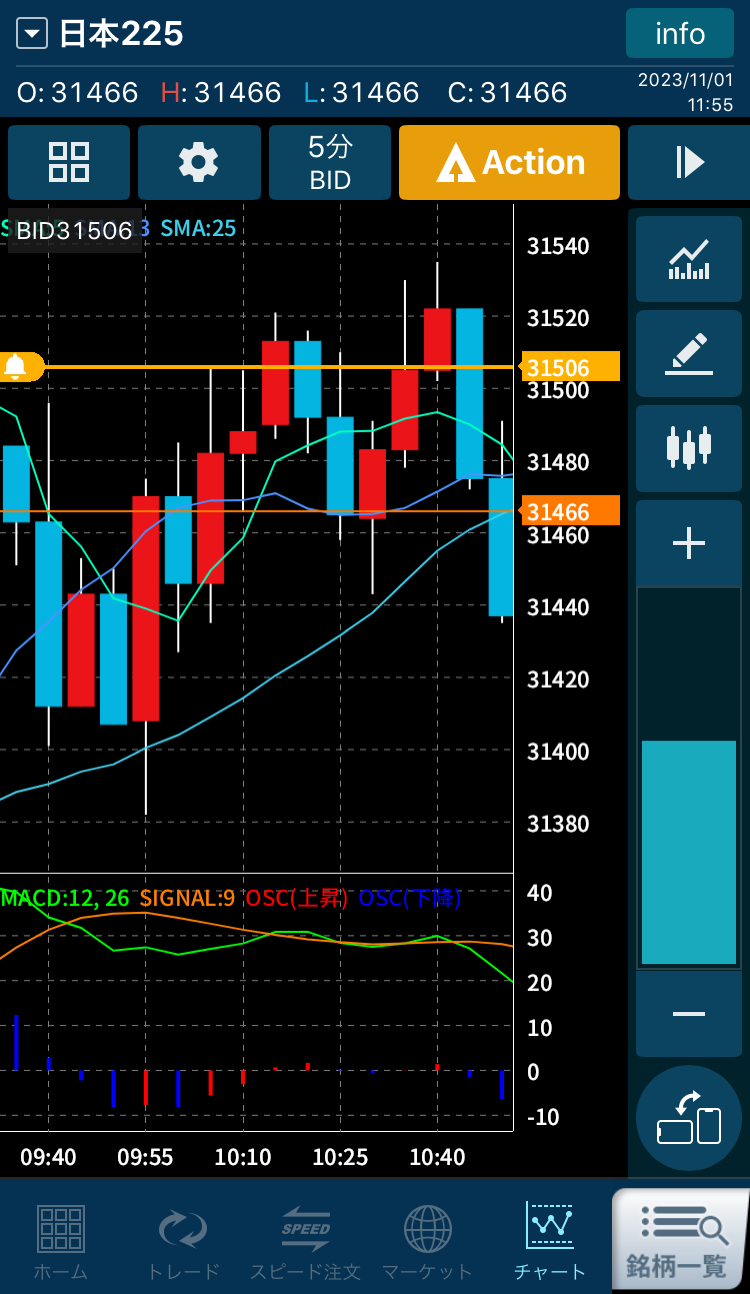
1.アラートラインをタップすると[Action]が黄色に変化します。
2.[Action]をタップして【アラート設定パネル】を表示し、対象レートやBID/ASKの変更、アラートの削除をします。
